为黑白照片着色
正确使用PS把黑白照片变成彩色照片

用PS把黑白照片变成彩色照片本教程介绍黑白照片上色的一些基础知识。
图片上色的时候有很多不确定性,因为不知道到底原来图片的真实色彩。
只能按照大致的猜测及平时的配色习惯来上色。
原图最终效果1、打开黑白照片,将图像模式转换为RGB,用选择工具将人物皮肤部份选择起来,如图所示:2、对选区进行羽化,数值为2:3.、图层菜单-新调整图层-色相/饱和度,为皮肤上色(注意,必须选择着色复选框)。
4、此时皮肤的高光和暗度不明显,新建图层,按Ctrl+Shift+Alt+E盖印图层,然后按住Ctrl键点击调整图层的蒙版,载入之前的皮肤选区,Ctrl+Shift+I反选,按Delete删除皮肤以外的区域,最后把图层混合模式改为强光,并降低图层的不透明度,此时皮肤的高光质感出来了。
5、同样,用选择工具将衣服选择起来,用之前的方法新建调整图层为衣服着色。
6、再将裤子选取,新建调整图层着色。
实用标准文档7、最后对局部进行精确修改,新建图层,在人物嘴唇处用红色填充,将图层混合模式 改为颜色,降低不透明度。
文案大全实用标准文档 文案大全实用标准文档8、同样的方法,新建图层,并在眉毛处用黑色涂抹,图层模式改为正片叠底,降低图 层不透明度,得到最终效果。
文案大全实用标准文档PS 给黑白照片上色教程分·怀旧照黑白照片上色的方法多种多样,一般都比较简单。
但是有些没有经过美术和色彩训练的朋友,在上色的时候就吃亏了。
因为没有注意色彩的冷暖,往往最终效果不很真实。
形成“单色素描”。
·照片上 ·梦幻效 ·偏色照大家注意一下下图右侧有无处理冷暖的区别。
·图片合·反转负·风景照·倒影效·封面制·非主流文案大全实用标准文档下面我通过修改这张图来看一下整个过程。
首先,作一下准备工作。
在这里主要是使用快速蒙板,主要是快速蒙板的设置。
文案大全·照片校 ·通道抠 ·图层教 ·鼠绘美 ·抽出滤 ·火焰字 ·3D 文 ·路径入 ·图层蒙 ·质感特 ·黑白照 ·磨皮效 ·色调搭 ·背景处 ·照片修 ·照片调 ·宝宝照 ·相框制 ·照片美 ·卷页效 ·美化专 ·水滴效 ·头发抠 ·工具使 ·鼠绘实 ·滤镜打 ·立体字 ·金属效 ·手绘教 ·渐变应 ·曲线效 ·照片美 ·彩妆效 ·暖色调 ·照片合 ·婚纱照 ·美女照 ·艺术照 ·数码照 ·模糊变 ·签名制 ·图层抠实用标准文档·鼠绘人 ·通道教 ·艺术字 ·水晶字 ·钢笔工 ·色彩应用纯黑色画出头发的选区,在一些边缘的地方由于头发比较稀少,可以适当减小不透明度。
这三个方法让你实现照片变彩色?

这三个方法让你实现照片变彩色?现在大多数人的家中,应该或多或少都存有黑白老照片吧!但是黑白照片少了一些色彩,有点单调,所以怎么才能让它变成彩色呢?那么这篇文章就来教会你如何给黑白照片上色,想要将黑白变成彩色的小伙伴赶紧一起来看看吧!方法一:可以借助“图片转换器”去实现给黑白照片上色的操作。
“迅捷图片转换器”是一款可以让你实现给黑白照片上色的软件,它的上色速度不但非常的快,而且能够智能的还原真实颜色。
具体操作步骤如下:步骤一:打开软件,下滑选择“照片修复”中的“黑白照片上色”。
步骤二:上传照片即可生成一张富有色彩的照片,最后点击保存。
此外,该软件还具备着图片压缩、编辑、抠图换背景、去水印、加水印、智能证件照、修复、特效以及拼图的功能呢,满足大家的多种需求,广泛地应用在日常的生活和工作中。
感兴趣的小伙伴赶紧下载操作起来吧!方法二:我们可以借助“WPS”去实现给黑白照片上色的操作。
它也可以实现给黑白照片上色的操作,一起来看看吧!具体操作步骤如下:首先用“WPS图片”打开黑白照片,点击下方工具栏“画质修复”,接着弹出一个窗口,选择“黑白上色”,最后保存即可。
方法三:我们可以借助“PS”去实现给黑白照片上色的操作。
它也可以给黑白照片上色,但是由于它的操作十分的复杂,所以让人不敢轻易的去尝试。
具体操作步骤如下:步骤一:打开图片,选择左边工具栏第三个“磁性套索工具”,将你要上色的地方抠出,接着点击上方“图像”中的“调整”,再选择“色相/饱和度”。
步骤二:然后会弹出一个窗口,勾选“着色”,再根据你想要的调整色相、饱和度以及明度,最后存储为JPG即可。
以上就是我教大家的如何给黑白照片上色的方法和具体操作步骤了,家里有黑白照片的小伙伴们不妨动手尝试一下吧,觉得好用的话,记得分享给身边的小伙伴哦!。
美图秀秀怎么将黑白照片修成彩色照片
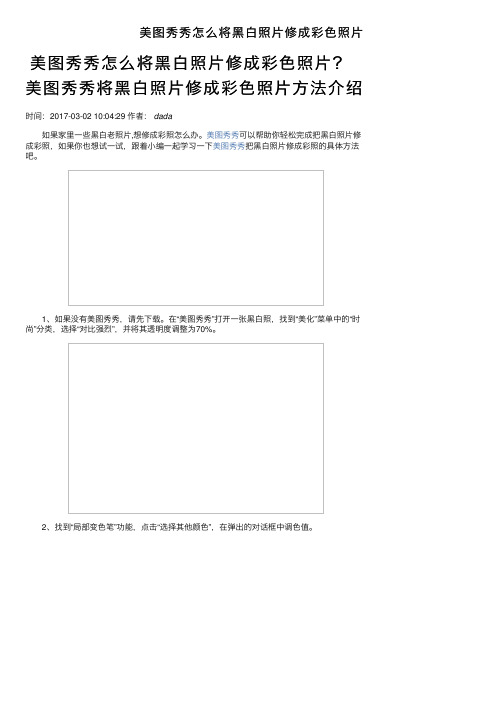
2、找到“局部变色笔”功能,点击“选择其他颜色”,在弹出的对话框中调色值。
3、调整适当的画笔大小,在需要上色的地方进行涂抹,要仔细哦。 4、根据需要来调整照片的亮度、对比度及色彩饱和度,可以让照片色彩更加饱满和谐。
分享到微信 收藏该文章
美图秀秀可以帮助你轻松完成把黑白照片修成彩照如果你也想试一试跟着小编一起学习一将黑白照片修成彩色照片
美图秀秀怎么将黑白照片修成彩色照片? 美图秀秀将黑白照片修成彩色照片方法介绍
时间:2017-03-02 10:04:29 作者: dada 如果家里一些黑白老照片,想修成彩照怎么办。美图秀秀可以帮助你轻松完成把黑白照片修 成彩照,如果你也想试一试,跟着小编一起学习一下美图秀秀把黑白照片修成彩照的具体方法 吧。
Photoshop将黑白照片变彩色教程
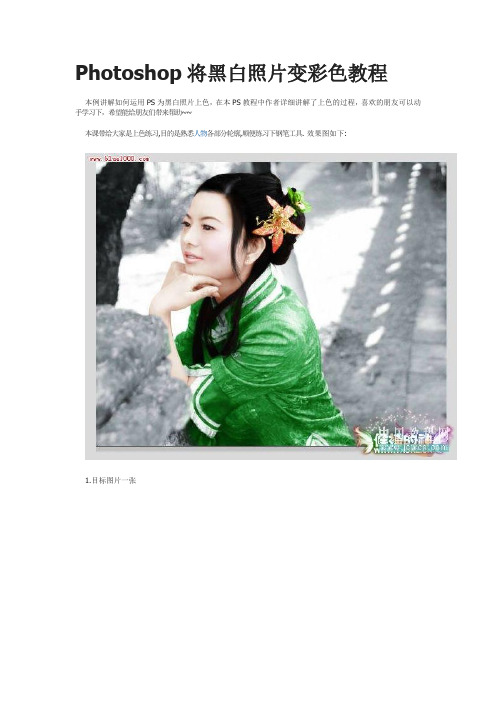
Photoshop将黑白照片变彩色教程本例讲解如何运用PS为黑白照片上色,在本PS教程中作者详细讲解了上色的过程,喜欢的朋友可以动手学习下,希望能给朋友们带来帮助~~本课带给大家是上色练习,目的是熟悉人物各部分轮廓,顺便练习下钢笔工具. 效果图如下:1.目标图片一张2.钢笔工具描出各部分路径(头发,头饰,皮肤,衣服等)建立独立的路径. (这个步奏呢就好像画画打线稿一样的)3.建立皮肤图层/皮肤路径转换成选区/填充皮肤色/图层模式为柔光/(注意:这里我使用的叠加上色,例如在目标图层上面建立皮肤层,然后修改图层模式为柔光/叠加等模式,这种方法最大的好处就是不伤害原图,完成后可以随意调整各部分颜色,MYBLGO)(皮肤颜色是我调了大半夜才找到的最佳色调,以后上色都可以使用这个颜色)4.选择皮肤层,使用海绵工具将眼睛部分的颜色擦去.还有其他一些不是皮肤色的地方,不要问我还有什么地方,自己照照镜子观察观察.5.嘴唇上色,嘴唇钢笔路径转换成选区/建立嘴唇色图层/填充颜色红色色/图层模式为颜色加深(嘴唇填充色,可以自己决定,凭个人喜好.填充完成后用涂抹工具擦拭下嘴唇周围,使颜色融合.这里有一点小技巧告诉大家,绘画的时候有一些部分很容易出现色彩/明暗的"裂痕""斑点",这里呢就可以使用涂抹工具左右上下晃晃,"裂痕""斑点"就消失了,绝对笔模糊工具好用.)6.使用涂抹工具擦拭皮肤色与头发衔接的位置,使其初步融合.7.头发路径转换成选区/建立头发色层/填充头发色/图层模式柔光(有人疑惑了,头发不就是黑色吗~其实头发不是黑色的,除非你自己漂染过,因该是略微偏棕色.)8.发饰路径转选区/建立发饰色图层/填充颜色/图层模式为柔光(这个发饰有点复杂,分为两个部分,一个就是地下的"花瓣",一个是上面的花蕊以及叶子上面的线条,考验你钢笔工具以及眼神的时刻到来了)9.衣服上色,新建衣服色图层/填充衣服颜色/图层模式为柔光(这里我没建立钢笔路径,直接用画笔涂的,怎么方便怎么做,不用客气嘿嘿.多余的就用橡皮擦.)10.使用海绵工具将衣服上面白边位置的衣服色擦去.最终效果如下:11.对脸部细节.头发进行细致处理.(脸部涂上腮红,一个选区填充粉色,高斯模糊,用橡皮擦去多余位置,头发使用头发笔刷喷一缕出来就可以了.减淡工具擦出鼻子.眼睛.额头部分的高光区域.锐化眼睛部分,加深眉毛.睫毛眼线等部分.工作比较多~,关于头发部分可以参考我以前的几篇教程都有方法.)12.最终效果图如下:在现今生活当中,许多人的家里都有一些过去的老照片,但限于当时的客观条件,这些照片大多是黑白的。
黑白叠色法

黑白叠色法
黑白叠色法是一种将黑色和白色叠加在一起,以产生新的颜色和视觉效果的方法。
在图形设计中,这种方法被广泛使用。
具体操作步骤如下:
1.选择一张黑白色的图片,并将其导入到一个图形处理软件中。
2.在软件中,选择“图像”菜单下的“调整”选项,然后选择“色调/饱和度”命令。
3.在弹出的“色调/饱和度”对话框中,勾选“着色”选项,并调整色相、饱和度和明度等参数,以获得所需的颜色效果。
4.如果需要增加更多的细节和层次感,可以使用画笔工具或其他图形工具来手动绘制和修改图像。
5.最后,将处理后的图像保存为新的文件即可。
需要注意的是,黑白叠色法的效果取决于原始图像的黑白对比度和细节层次,以及所选择的颜色和调整的参数。
因此,在实际操作中需要根据具体情况进行调整和尝试。
黑白上色算法
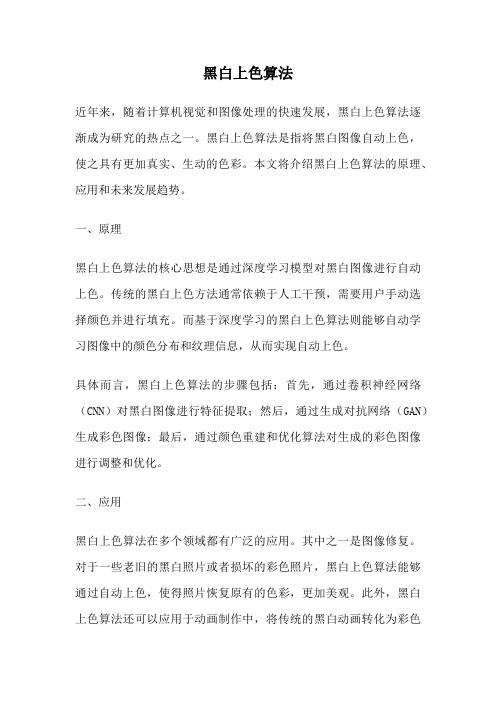
黑白上色算法近年来,随着计算机视觉和图像处理的快速发展,黑白上色算法逐渐成为研究的热点之一。
黑白上色算法是指将黑白图像自动上色,使之具有更加真实、生动的色彩。
本文将介绍黑白上色算法的原理、应用和未来发展趋势。
一、原理黑白上色算法的核心思想是通过深度学习模型对黑白图像进行自动上色。
传统的黑白上色方法通常依赖于人工干预,需要用户手动选择颜色并进行填充。
而基于深度学习的黑白上色算法则能够自动学习图像中的颜色分布和纹理信息,从而实现自动上色。
具体而言,黑白上色算法的步骤包括:首先,通过卷积神经网络(CNN)对黑白图像进行特征提取;然后,通过生成对抗网络(GAN)生成彩色图像;最后,通过颜色重建和优化算法对生成的彩色图像进行调整和优化。
二、应用黑白上色算法在多个领域都有广泛的应用。
其中之一是图像修复。
对于一些老旧的黑白照片或者损坏的彩色照片,黑白上色算法能够通过自动上色,使得照片恢复原有的色彩,更加美观。
此外,黑白上色算法还可以应用于动画制作中,将传统的黑白动画转化为彩色动画,提升观赏性和艺术效果。
三、未来发展趋势随着深度学习的不断发展和计算能力的提升,黑白上色算法在未来有着广阔的应用前景。
首先,黑白上色算法可以进一步提高上色的准确性和效果,使得生成的彩色图像更加逼真。
其次,黑白上色算法可以应用于视频处理中,对黑白视频进行自动上色,提升观赏性和用户体验。
此外,黑白上色算法还可以与其他图像处理算法相结合,实现更加复杂的图像处理任务。
总结黑白上色算法是一种通过深度学习模型对黑白图像进行自动上色的方法。
其原理是通过卷积神经网络进行特征提取,生成对抗网络生成彩色图像,并通过调整和优化算法对生成的彩色图像进行调整和优化。
黑白上色算法在图像修复、动画制作等领域有着广泛的应用,并且在未来有着更加广阔的发展前景。
随着深度学习的发展和计算能力的提升,黑白上色算法有望进一步提高上色的准确性和效果,并应用于视频处理等更加复杂的任务中。
PHOTOSHOP黑白照片上色的几种方法
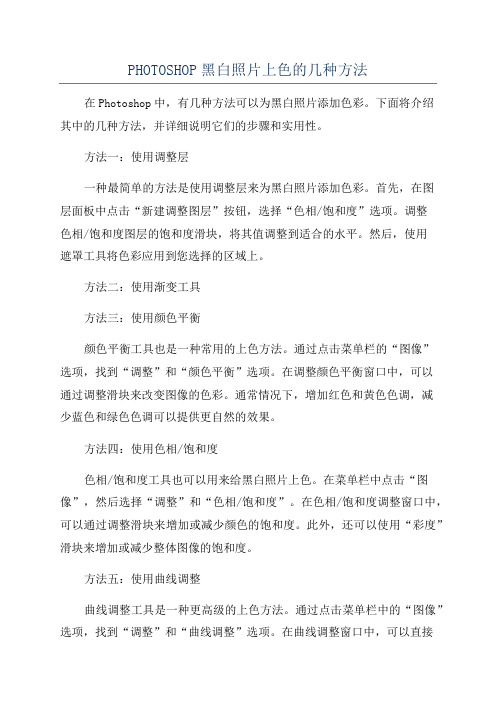
PHOTOSHOP黑白照片上色的几种方法在Photoshop中,有几种方法可以为黑白照片添加色彩。
下面将介绍其中的几种方法,并详细说明它们的步骤和实用性。
方法一:使用调整层一种最简单的方法是使用调整层来为黑白照片添加色彩。
首先,在图层面板中点击“新建调整图层”按钮,选择“色相/饱和度”选项。
调整色相/饱和度图层的饱和度滑块,将其值调整到适合的水平。
然后,使用遮罩工具将色彩应用到您选择的区域上。
方法二:使用渐变工具方法三:使用颜色平衡颜色平衡工具也是一种常用的上色方法。
通过点击菜单栏的“图像”选项,找到“调整”和“颜色平衡”选项。
在调整颜色平衡窗口中,可以通过调整滑块来改变图像的色彩。
通常情况下,增加红色和黄色色调,减少蓝色和绿色色调可以提供更自然的效果。
方法四:使用色相/饱和度色相/饱和度工具也可以用来给黑白照片上色。
在菜单栏中点击“图像”,然后选择“调整”和“色相/饱和度”。
在色相/饱和度调整窗口中,可以通过调整滑块来增加或减少颜色的饱和度。
此外,还可以使用“彩度”滑块来增加或减少整体图像的饱和度。
方法五:使用曲线调整曲线调整工具是一种更高级的上色方法。
通过点击菜单栏中的“图像”选项,找到“调整”和“曲线调整”选项。
在曲线调整窗口中,可以直接调整RGB曲线来改变图像的色彩。
通过在曲线上添加和调整控制点,可以增加或减少不同颜色通道的饱和度。
总结:这些方法中,使用调整层、渐变工具、颜色平衡、色相/饱和度以及曲线调整都是为黑白照片上色的有效方法。
具体选择哪种方法取决于个人的审美和照片的需求。
无论选择哪种方法,都需要对Photoshop的工具和调整项有一定的了解和熟练度。
通过不断的实践和尝试,您将能够找到最适合您的方式来为黑白照片添加色彩。
深度学习的案例
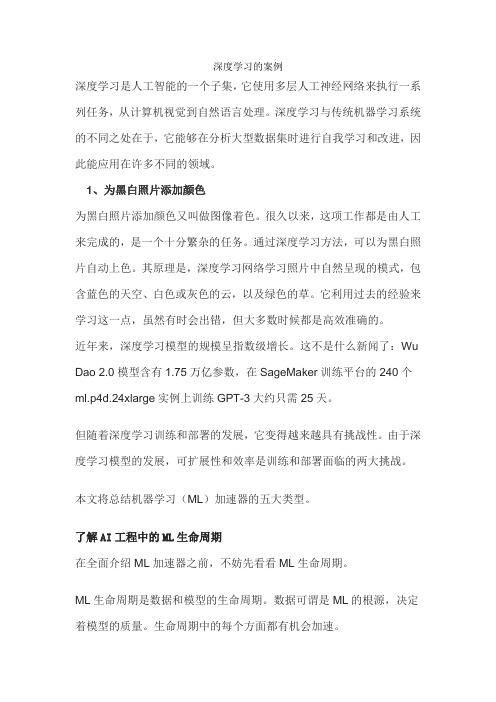
深度学习的案例深度学习是人工智能的一个子集,它使用多层人工神经网络来执行一系列任务,从计算机视觉到自然语言处理。
深度学习与传统机器学习系统的不同之处在于,它能够在分析大型数据集时进行自我学习和改进,因此能应用在许多不同的领域。
1、为黑白照片添加颜色为黑白照片添加颜色又叫做图像着色。
很久以来,这项工作都是由人工来完成的,是一个十分繁杂的任务。
通过深度学习方法,可以为黑白照片自动上色。
其原理是,深度学习网络学习照片中自然呈现的模式,包含蓝色的天空、白色或灰色的云,以及绿色的草。
它利用过去的经验来学习这一点,虽然有时会出错,但大多数时候都是高效准确的。
近年来,深度学习模型的规模呈指数级增长。
这不是什么新闻了:Wu Dao 2.0模型含有1.75万亿参数,在SageMaker训练平台的240个ml.p4d.24xlarge实例上训练GPT-3大约只需25天。
但随着深度学习训练和部署的发展,它变得越来越具有挑战性。
由于深度学习模型的发展,可扩展性和效率是训练和部署面临的两大挑战。
本文将总结机器学习(ML)加速器的五大类型。
了解AI工程中的ML生命周期在全面介绍ML加速器之前,不妨先看看ML生命周期。
ML生命周期是数据和模型的生命周期。
数据可谓是ML的根源,决定着模型的质量。
生命周期中的每个方面都有机会加速。
MLOps可以使ML模型部署的过程实现自动化。
但由于操作性质,它局限于AI工作流的横向过程,无法从根本上改善训练和部署。
AI工程远超MLOps的范畴,它可以整体(横向和纵向)设计机器学习工作流的过程以及训练和部署的架构。
此外,它可以通过整个ML生命周期的有效编排来加速部署和训练。
基于整体式ML生命周期和AI工程,有五种主要类型的ML加速器(或加速方面):硬件加速器、AI计算平台、AI框架、ML编译器和云服务。
1. AI框架在谈到加速ML训练和部署时,选择合适的AI框架无法回避。
遗憾的是,不存在一应俱全的完美或最佳AI框架。
如何给黑白照片增色着色技巧大揭秘

如何给黑白照片增色着色技巧大揭秘黑白照片给人一种古老的、经典的感觉,但有时候我们也会想要给它们增添一些色彩,让它们更加生动。
那么,如何给黑白照片增色呢?下面将为大家揭秘一些技巧。
一、使用Photoshop工具Photoshop是一款功能强大的图像处理软件,它提供了多种给黑白照片着色的方式。
以下是几种常用的方法:1. 使用“色阶”调整打开黑白照片后,点击顶部菜单栏的“图像”,选择“调整”,再选择“色阶”。
在弹出的窗口中,你可以通过移动滑动条来调整照片的亮度和对比度。
尝试不同的调整,直到你满意为止。
2. 使用“渐变映射”同样在“图像”菜单下的“调整”中,选择“渐变映射”。
这个工具可以将黑白照片映射成彩色照片,你可以选择不同的渐变映射颜色预设,或者根据自己的喜好定制。
3. 使用“着色”在“图片”菜单下的“调整”中,选择“着色”。
通过选择不同的色相和饱和度,你可以给黑白照片增添不同的颜色。
通过调整“光度”选项,你还可以改变照片的明暗程度。
二、使用Lightroom调整颜色除了Photoshop,Lightroom也是一款广泛使用的图像处理软件,它提供了许多给黑白照片着色的选项。
以下是一些使用Lightroom调整颜色的技巧:1. 使用色相/饱和度调整在Lightroom的“开发”模块中,找到“色相/饱和度”调整面板。
通过调整色相和饱和度滑块,你可以给黑白照片添加不同的颜色。
此外,你还可以使用“光饱和度”滑块调整照片的整体明亮度。
2. 使用分色调整在“开发”模块的“色调分离”面板中,你可以通过选择不同的颜色通道来给黑白照片增添颜色。
点击颜色通道下方的滑块并拖动,你可以增加或减少该颜色的饱和度。
三、使用在线工具如果你不熟悉Photoshop或Lightroom,也可以使用一些在线工具来给黑白照片增色。
以下是几个常用的在线工具:1. COLLLORCOLLLOR是一个简单易用的在线工具,它可以帮助你给黑白照片增添颜色。
Photoshop CS6黑白照片与彩色照片地转换

边做边学——Photoshop CS6数码艺术照片后期处理教程课堂学习目的7l将彩色照片转换为黑白照片l为黑白照片上色l彩色照片与黑白照片地平衡处理彩色照片与黑白照片有着同样地精彩,利用Photoshop可以为黑白照片添加色彩,将照片打造出独特地风格,也可以把彩色照片转换为影调平衡地黑白照片。
本章地重要概念有:理解黑白照片与彩色照片地转换方法,使用工具来建立蒙版,了解蒙版对照片色彩转换进行地操作与不同转换方法操作地区别。
7.1.1 "灰度"命令灰度模式在图像使用不同地灰度级,在8位图像,最多有256级灰度。
灰度图像地每个像素都有一个黑色到白色之间地亮度值,执行"图像>模式>灰度"菜单命令,如图7-1所示,打开"信息"对话框,单击"扔掉"按钮,如图7-2所示。
图7-17.1.2 "去色"命令"去色"命令可以将彩色图像转换为灰度图像,但图像地颜色模式保持不变。
执行"图像>调整>去色"菜单命令,如图7-4所示,图像色彩由彩色变为黑白,如图7-5所示。
图7-3 图7-4 图7-57.1.3 明度通道地分离"明度通道地分离"是将图像转换为Lab色彩模式,在Lab色彩模式下,如图7-6所示,在"通道"面板单击右上角地"下拉列表菜单"按钮,打开下拉列表菜单,选"分离通道"选项,如图7-7所示,将明度通道分离出来,将彩色照片转化为黑白照片,如图7-8所示。
图7-6 图7-7 图7-87.1.4 "计算"命令Photoshop CS6地"计算"命令可以混合两个来自一个或多个源图像地单个通道,并将混合后地效果应用于新图像,通道或当前打开图像地选区。
PS给黑白照片上色教程
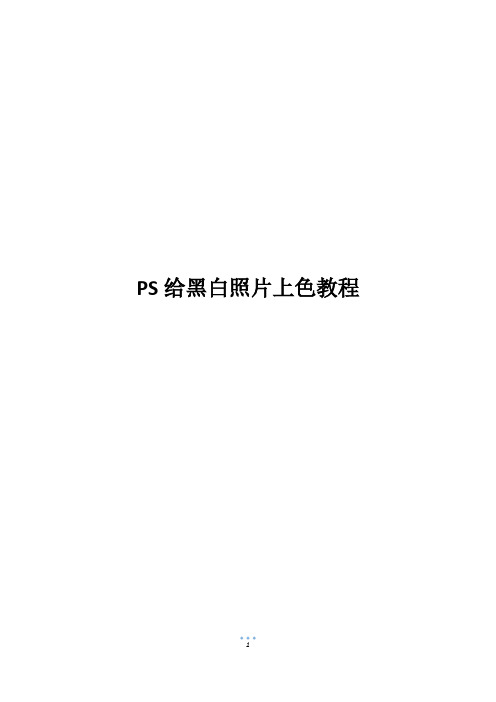
PS给黑白照片上色教程篇一:用PS尽情发挥想象如何给黑白照片上色用PS尽情发挥想象如何给黑白照片上色我们都知道,有很多经典的老照片,受限于那个时代的技术,只能以黑白的形式传世。
尽管黑白照片别有一番风味,但是彩色照片有时候能给人更强的代入感。
今天在这里给大家提供一种给黑白照片上色的方法,尽管无法还原当时真实的颜色,但确实可以达到后期者的心中所想的颜色。
当然,除了让老照片变成彩色这一用途之外,还可以将现时的一些黑白照片自行染上彩色,完全按照自己的想法来上色,再和彩色的原图进行对比,也不失为一种有趣的玩法。
首先,我们选择一张黑白照片。
这里我选择的是一张人物的肖像照,一方面这是一张很漂亮的黑白作品,一方面纯色区域比较多,操作相对简洁一些。
原图第一步:在PS中打开这张照片。
第二步:将这张照片的色彩空间,转化为CMYK模式。
由于RGB是色光的三原色,而CMY是颜料的三原色,上色的时候应该选择后者。
第三步:然后就开始调色,调色主要使用曲线功能。
先建立一个曲线图层,该模式下的曲线一共有5条,分别是CMYK曲线,C曲线,M曲线,Y曲线,K曲线,搭配使用就可以获得想要的颜色。
第四步:选择C曲线,将C曲线下拉,可以获得偏红的整体颜色,数值仅作为大致参考,具体照片具体分析。
第五步:选择M曲线,将M曲线上拉,可以获得偏洋红的效果,注意幅度不要太大。
第六步:然后将黄曲线上拉,同样不要幅度太大,这样可以获得偏黄的效果。
经过三条曲线的调整之后,基本获得了和皮肤相近的颜色。
如果不满意的话,可以继续微调曲线,直到达到想要的效果。
只是上色的话,单点的曲线就足够了,更细致的调色可以把基调定下来之后再做调整,但是也要注意,锚点的位置不能太离谱。
第七步:上色完成之后,接下来就是创建选区。
通过画笔或者其他的选区工具,把脸部皮肤区域选择出来,注意控制画笔的大小、硬度以及流量,这就是比较细致的操作了。
第八步:可以看到这个极其魔性的选区,之后的操作也大致都是这样的。
Photoshop简单两步轻松把黑白照片变成彩色效果

Photoshop简单两步轻松把⿊⽩照⽚变成彩⾊效果彩⾊转⿊⽩谁都会,但是⿊⽩转彩⾊就不⼀定了。
今天教⼤家如何利⽤选区-⾊相/饱和度简单两步轻松给⿊⽩图⽚重新上⾊。
本⽂⼤体逻辑就是⽤⾊相/饱和度给某个选区单独着⾊,您要上⾊的图⽚分为多少个部分就做多少个选区⼀个⼀个的着⾊即可。
图⽚中如有⼀些不太好做选区的部分也没有关系,可以先做⼀个⼤概的选区着⾊后利⽤蒙版⼯具的⼯作罗技⽤画笔仔细调整边缘部分即可。
惯例,⾸先⽤PS打开想要上⾊的⿊⽩图⽚。
图像 — 模式 — CMYK颜⾊。
弹出对话框点击“确定”。
选择⼀个选区⼯具。
为了照顾新⼿这⾥以快速选择⼯具为例。
(如果您有⼀定的PS基础,那么套索、钢笔、通道、蒙版等等等等随您喜欢,总之能做出您想要的选区就⾏)接下来⽤“快速选择⼯具”沿天空部分滑动选中天空部分。
这⾥要注意的是观察天空和建筑交汇处的蚂蚁线,看看有没有多选框住了建筑部分或者少选了部分天空并适当调整。
(在“添加到选区”的⽅式下按下Alt键是从选区中减去)选中天空后PS右下⾓“创建新的填充或调整图层 — ⾊相/饱和度”。
弹出“⾊相/饱和度”窗⼝勾选【着⾊】,移动⼩三⾓调整⾊相、饱和度、明度三项参数并观察预览图⾄您喜欢的颜⾊。
天空上⾊完成。
接下来给建筑上⾊。
同理⽤选区⼯具选中建筑部分,这⾥分享⼀个⼩技巧:点击上⼀步创建蒙版图层的蒙版(就是上⽩下⿊的那个)⽤“快速选择⼯具”再次在天空部分拖动,你会发现之前天空的选区会很轻易的再次出现,这时候右键 — 选择返向,建筑部分就会被选中。
依然右下⾓“创建新的填充或调整图层 — ⾊相/饱和度” 勾选【着⾊】调整⾊相、饱和度、明度等参数。
⾄此,上⾊就基本制作完成了。
有基础的朋友还可以继续优化上⾊效果,⽐如⽤钢笔⼯具做选区给⼀些细节上⾊等等。
最后我们来看⼀下最终效果结尾,还是那句话,看教程切勿死记硬背每⼀个步骤,了解其中的原理、掌握整体思路才是最重要的。
本⽂⼤体逻辑就是⽤⾊相/饱和度给某个选区单独着⾊,您要上⾊的图⽚分为多少个部分就做多少个选区⼀个⼀个的着⾊即可。
深度学习实例

深度学习实例1、为黑白照片添加颜色为黑白照片添加颜色又叫做图像着色。
很久以来,这项工作都是由人工来完成的,是一个十分繁杂的任务。
通过深度学习方法,可以为黑白照片自动上色。
其原理是,深度学习网络学习照片中自然呈现的模式,包含蓝色的天空、白色或灰色的云,以及绿色的草。
它利用过去的经验来学习这一点,虽然有时会出错,但大多数时候都是高效准确的。
2、检测儿童是否发育迟缓语言障碍、自闭症和发育障碍可能会剥夺患有这类疾病儿童的良好生活质量。
早期诊断和干预可以对儿童的身体、精神和情绪健康产生良好的影响。
因此,深度学习最重要的应用之一就是早期发现和纠正这些与婴幼儿有关的问题。
这是机器学习和深度学习的主要区别,机器学习通常只用于特定的任务,而深度学习则帮助解决人类最重要的问题。
3、自动机器翻译互联网创造了一种环境,可以让人和人之间的沟通变得无处不在。
但是,一件事并没有改变:当双方不讲共同语言时,需要将一种语言翻译成另一种语言。
自动机器翻译是利用计算机将一种自然语言(源语言)转换为另一种自然语言(目标语言)的过程。
事实上,自动机器翻译已经存在很长时间了,但是深度学习在自动翻译文本和自动翻译图像两个特定领域取得了最佳成果。
采用深度学习技术的文本翻译可以在不进行任何序列预处理的情况下进行,算法能够学习词汇和它们的映射之间的关系,然后翻译为另一种语言。
使用大型LSTM递归神经网络的堆叠网络来完成这种转换。
卷积神经网络被用来识别有文字的图像以及文字在场景中的位置。
一旦识别出来,它们就可以将其转换成文本,进行翻译,并用翻译后的文本重新创建图像。
这通常被称为即时视觉翻译。
4、预测自然灾害人类的生存发展依赖于自然,但有时候自然灾害的出现不但会给人们的正常生活和生产秩序带来破坏,同时也会造成人们生命财产巨大的损失。
现在,研究人员发现可以利用深度学习系统对数据进行分析,来预测自然灾害。
这不仅可以拯救成千上万的生命,还可以提前采取有针对性的措施减少造成的财产损失。
黑白还原成彩色的原理
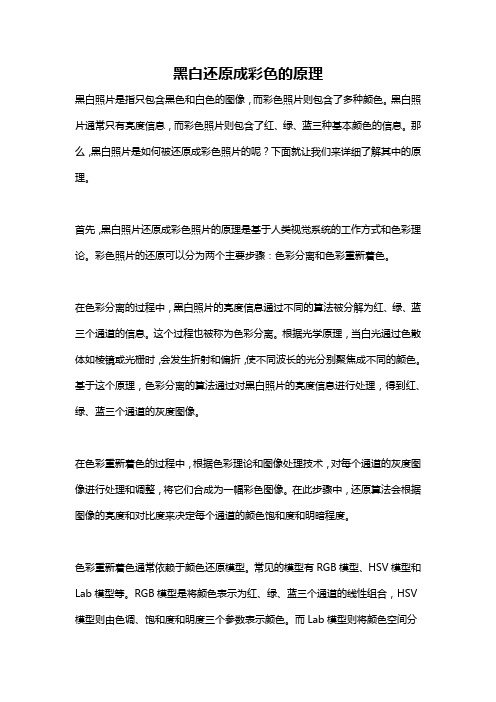
黑白还原成彩色的原理黑白照片是指只包含黑色和白色的图像,而彩色照片则包含了多种颜色。
黑白照片通常只有亮度信息,而彩色照片则包含了红、绿、蓝三种基本颜色的信息。
那么,黑白照片是如何被还原成彩色照片的呢?下面就让我们来详细了解其中的原理。
首先,黑白照片还原成彩色照片的原理是基于人类视觉系统的工作方式和色彩理论。
彩色照片的还原可以分为两个主要步骤:色彩分离和色彩重新着色。
在色彩分离的过程中,黑白照片的亮度信息通过不同的算法被分解为红、绿、蓝三个通道的信息。
这个过程也被称为色彩分离。
根据光学原理,当白光通过色散体如棱镜或光栅时,会发生折射和偏折,使不同波长的光分别聚焦成不同的颜色。
基于这个原理,色彩分离的算法通过对黑白照片的亮度信息进行处理,得到红、绿、蓝三个通道的灰度图像。
在色彩重新着色的过程中,根据色彩理论和图像处理技术,对每个通道的灰度图像进行处理和调整,将它们合成为一幅彩色图像。
在此步骤中,还原算法会根据图像的亮度和对比度来决定每个通道的颜色饱和度和明暗程度。
色彩重新着色通常依赖于颜色还原模型。
常见的模型有RGB模型、HSV模型和Lab模型等。
RGB模型是将颜色表示为红、绿、蓝三个通道的线性组合,HSV 模型则由色调、饱和度和明度三个参数表示颜色。
而Lab模型则将颜色空间分解为亮度、以红绿轴为负的绿红分量和以蓝黄轴为负的蓝黄分量,便于进行色彩调整。
在重新着色的过程中,算法会根据黑白照片中不同区域的灰度值和边缘信息来确定每个区域应该是什么颜色。
例如,在黑白照片中较亮的区域会被还原为较浅的颜色,而较暗的区域则会被着色为较深的颜色。
边缘信息则会被利用来增强图像的立体感和质感。
此外,还原算法还会考虑到图像的色温和白平衡等参数。
色温是指白色光源辐射出的色彩品质,通常用开尔文温标来表示。
通过调整色温,算法可以使彩色照片更加接近真实的色彩。
白平衡是指调整图像中白色区域的色彩平衡,以确保白色看起来真的是白色。
通过自动或手动设置白平衡参数,算法可以减少图像中的色偏问题。
给黑白漫画图像着色

【油漆桶工具】属性栏
容差:拟定颜色旳选择范围,数值越高,选择旳范围就 越大,反之,选择旳范围就小。 消除锯齿:消除边沿旳锯齿,使选择范围边沿光滑。 连续:只选择使用相同颜色旳邻近区域。 全部图层:使用全部可见图层中旳数据选择颜色。
画笔工具
1、画笔旳类型(3种)
硬边画笔
软边画笔
不规则形状画笔 (或称异形笔)
不同旳算法对色彩进行混合而取得最终旳色彩效果。 色彩混合时绘制旳颜色与图像原有旳底色进行
混合,不同旳色彩混合模式能够产生截然不同旳效 果。
• 正常:系统内定状态,其最终色和绘图色 相同。选择这种模式会盖住原有旳底色。
• 正片叠底:将两个颜色旳像素值相乘,然 后再除以255得到最终色旳像素值。一般执 行该模式后旳颜色比原来两种颜色都深。 任何颜色和黑色在该模式下得到旳依然是 黑色,任何颜色和白色在该模式下则保持 原来颜色不变。
对比度使底色旳颜色变亮。和黑色混合没有变化。 • 线性减淡:查看每个通道旳颜色信息,经过增长
亮度使底色旳颜色变亮。和黑色混合没有变化。 • 叠加:将绘制旳颜色与底色叠加,并保持底色旳
暗部和高光。使用此模式可使底色图像饱和度及 对比度得到相应旳提升,使图像看起来愈加鲜亮。
画笔工具和铅笔工具 画笔选项
• 颜色:采用底色旳亮度以及绘图色旳饱和度、色 相来创建最终色。它可保护原图旳灰阶层次,对 于图像旳色彩微调、给单色和彩色图像着色都非 常有用。
• 亮度:采用底色旳色相和饱和度以及绘图色亮度 来创建最终色。创建与“颜色”模式相反旳效果。
给黑白漫画图像着色
油漆桶工具
油漆桶工具:是指在图像或选区内,对指 定容差范围内旳色彩区域进行色彩或图案 旳填充。
【油漆桶工具】属性栏
利用PS高级技巧将黑白照片转化为令人惊叹的彩色效果
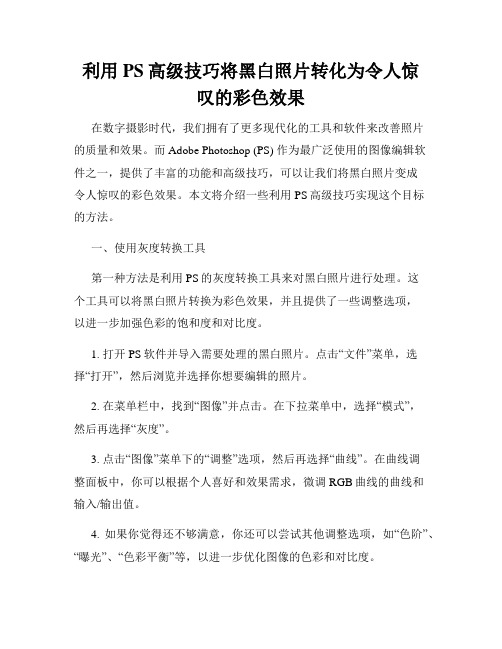
利用PS高级技巧将黑白照片转化为令人惊叹的彩色效果在数字摄影时代,我们拥有了更多现代化的工具和软件来改善照片的质量和效果。
而Adobe Photoshop (PS) 作为最广泛使用的图像编辑软件之一,提供了丰富的功能和高级技巧,可以让我们将黑白照片变成令人惊叹的彩色效果。
本文将介绍一些利用PS高级技巧实现这个目标的方法。
一、使用灰度转换工具第一种方法是利用PS的灰度转换工具来对黑白照片进行处理。
这个工具可以将黑白照片转换为彩色效果,并且提供了一些调整选项,以进一步加强色彩的饱和度和对比度。
1. 打开PS软件并导入需要处理的黑白照片。
点击“文件”菜单,选择“打开”,然后浏览并选择你想要编辑的照片。
2. 在菜单栏中,找到“图像”并点击。
在下拉菜单中,选择“模式”,然后再选择“灰度”。
3. 点击“图像”菜单下的“调整”选项,然后再选择“曲线”。
在曲线调整面板中,你可以根据个人喜好和效果需求,微调RGB曲线的曲线和输入/输出值。
4. 如果你觉得还不够满意,你还可以尝试其他调整选项,如“色阶”、“曝光”、“色彩平衡”等,以进一步优化图像的色彩和对比度。
二、利用色彩填充层第二种方法是使用PS的色彩填充层功能。
这个功能可以让你为黑白照片添加逼真的彩色效果,同时具有更大的灵活性,可以根据个人喜好和需求进行调整。
1. 打开PS软件并导入黑白照片。
点击“文件”菜单,选择“打开”,然后浏览并选择你要编辑的照片。
2. 在“图层”面板中,点击底部的“创建新图层”按钮。
选择“填充颜色”选项,并为你的选项选择一种适合的颜色。
3. 在“图层”面板中,将新创建的填充层拖到黑白照片的上方。
然后将填充层的混合模式设置为“颜色”。
4. 接下来,你可以通过调整填充层的不透明度、色相、饱和度等参数,来优化黑白照片的彩色效果。
你还可以尝试不同的颜色和混合模式,以达到你想要的效果。
三、使用渐变映射第三种方法是利用PS的渐变映射工具来为黑白照片添加彩色效果。
神奇的修技巧将黑白照片变为彩色的部分
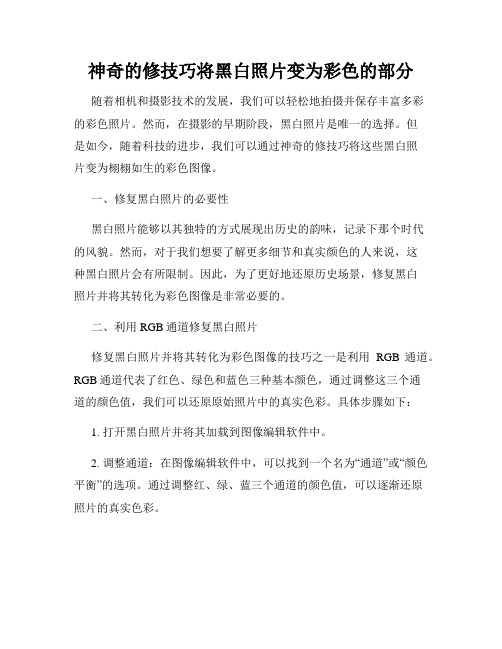
神奇的修技巧将黑白照片变为彩色的部分随着相机和摄影技术的发展,我们可以轻松地拍摄并保存丰富多彩的彩色照片。
然而,在摄影的早期阶段,黑白照片是唯一的选择。
但是如今,随着科技的进步,我们可以通过神奇的修技巧将这些黑白照片变为栩栩如生的彩色图像。
一、修复黑白照片的必要性黑白照片能够以其独特的方式展现出历史的韵味,记录下那个时代的风貌。
然而,对于我们想要了解更多细节和真实颜色的人来说,这种黑白照片会有所限制。
因此,为了更好地还原历史场景,修复黑白照片并将其转化为彩色图像是非常必要的。
二、利用RGB通道修复黑白照片修复黑白照片并将其转化为彩色图像的技巧之一是利用RGB通道。
RGB通道代表了红色、绿色和蓝色三种基本颜色,通过调整这三个通道的颜色值,我们可以还原原始照片中的真实色彩。
具体步骤如下:1. 打开黑白照片并将其加载到图像编辑软件中。
2. 调整通道:在图像编辑软件中,可以找到一个名为“通道”或“颜色平衡”的选项。
通过调整红、绿、蓝三个通道的颜色值,可以逐渐还原照片的真实色彩。
3. 细节增强:在转换过程中,照片可能会失去一些细节。
为了补充这些细节,你可以使用软件中的修复工具或适当的滤镜来提升照片的清晰度和质量。
通过这个简单的步骤,你就可以有效地修复黑白照片并将其变为彩色图像。
三、利用AI技术进行黑白照片修复除了传统的修复方法外,现如今的AI技术也可以帮助我们修复黑白照片并将其转化为彩色图像。
AI技术利用深度学习算法,通过对大量的彩色照片进行训练,来还原原始黑白照片中的色彩。
1. 使用专业软件:现在市面上有许多AI修复照片的软件,例如DENOISE AI、Topaz Studio等。
通过这些软件,你可以轻松地将黑白照片转化为彩色图像。
2. 上传照片:将需要修复的黑白照片上传到软件中,并选择相应的修复选项。
3. 进行修复:软件会自动进行照片修复的过程,使用训练好的AI 模型还原照片的色彩。
尽管AI技术可以帮助我们修复黑白照片,但要注意,AI修复结果可能并非完美无缺。
如何为黑白照片上色

工上 色的例子。 还等什么, 让我们看看具体的操作吧。
幸运 的 是 , 随着 数码 科 技 进 步 , 天我 们 今
8 影 像 视 觉 Au s 0 0 0 gu t2 l
灞《/誓 _、重. 珏 ●量 调 ●. I l
蛊 P 呻 -一 :爿 ■ _ 一 — J
如 果 你 手 上 有 一 些 黑 白的 旧
Hl s o me 的风格 , 印度拍摄 了一些黑 白 片。 在 胶
照片或者单 色的数码 文件 需要 为
其 上 色 , 么 这 篇 教程 正适 合 你 。 那 我们 将 会告 诉 你 如 何 在 数 码
我 作 算 是老手给一幅照 片上色,也要认真工 作几 扫 描 以后 , 们 选 择 了上 图 这 幅人 像 , 为 手
软 件准 备: h ts o 或 以上版 本 P oo h pCS 学 习目标 : 伺在 P ooh p 如 h ts o 串使 用 色彩 变化 、混 台模 式、 图屡 、 笔剐等 I具 . 为黑 a 照片手 I上 色 操作 耗时: 0 钟 3分
暗房 中模 拟传统手工上 色的效果 ,这在彩 色
只需要使用画笔、混合模式 、 图层 等简单 的数
就能达 到类似 的效果。 摄影尚未 问世 的年代 是一项应用 非常广泛的 码暗房工具 , 技术 ,十八世纪和 十九世纪初 叶摄影 先驱们 大多尝试过。这也 是一 门辛苦 的手 艺活 ,就 我 们 模 仿 伟 大 的 旅 行 摄 影 师Butn r o
h
团圆 圈 圈一 ■一 一 ■一 一 一一 一 ■■ 一 ■■ ■ ● 一一 ■一 ■ ■ 一■ ■ ■一 ■ 一一 ■ ■■ 一 ■■ _
想要让老旧的黑 白照片重新焕发光彩 吗? B nB a 将教大家一套比较简单的方法 为扫描的黑 白旧照片手工上色。 e ri n
Lightroom中的黑白照片调色技巧
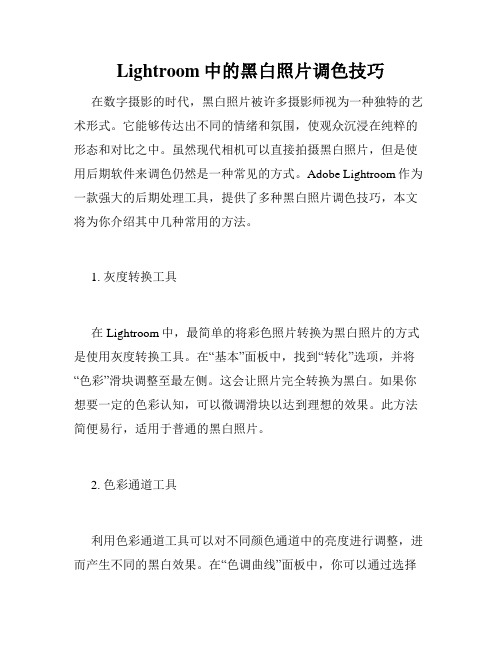
Lightroom中的黑白照片调色技巧在数字摄影的时代,黑白照片被许多摄影师视为一种独特的艺术形式。
它能够传达出不同的情绪和氛围,使观众沉浸在纯粹的形态和对比之中。
虽然现代相机可以直接拍摄黑白照片,但是使用后期软件来调色仍然是一种常见的方式。
Adobe Lightroom作为一款强大的后期处理工具,提供了多种黑白照片调色技巧,本文将为你介绍其中几种常用的方法。
1. 灰度转换工具在Lightroom中,最简单的将彩色照片转换为黑白照片的方式是使用灰度转换工具。
在“基本”面板中,找到“转化”选项,并将“色彩”滑块调整至最左侧。
这会让照片完全转换为黑白。
如果你想要一定的色彩认知,可以微调滑块以达到理想的效果。
此方法简便易行,适用于普通的黑白照片。
2. 色彩通道工具利用色彩通道工具可以对不同颜色通道中的亮度进行调整,进而产生不同的黑白效果。
在“色调曲线”面板中,你可以通过选择不同的色彩通道来单独控制红、绿、蓝通道的亮度。
例如,如果你想强调天空的纹理,可以将蓝通道的亮度提高;如果你想突出人物的特征,可以通过调整红、绿通道来增强对比。
灵活运用色彩通道工具可以产生更加丰富多样的黑白效果。
3. 使用滤镜效果在Lightroom中,滤镜效果可以帮助你模拟使用彩色滤镜拍摄黑白照片的效果。
在“黑白混合”面板中,你可以调整各个颜色通道的亮度,将其与滤镜的功能相结合。
例如,对于蓝天,你可以通过提高蓝色通道的亮度来增强天空的暗部细节和对比度。
同样地,对于橙色皮肤,你可以通过增加红、橙色通道的亮度来突出人物的肤色特征。
滤镜效果可以使照片更加生动有趣。
4. 调整色调曲线色调曲线工具是Lightroom中最常用的调色工具之一。
通过对曲线进行微调,可以改变照片中各个阶段的亮度和对比度,并产生不同的黑白效果。
在“色调曲线”面板中,你可以点击并拖动曲线上不同的点,使照片的亮度分布更加均匀或者产生更强烈的对比度。
尝试着拉高曲线的顶部、压低底部,调整中间部分,可以得到丰富的黑白层次和细节。
绚彩在云端 用云服务为你的黑白照片添色
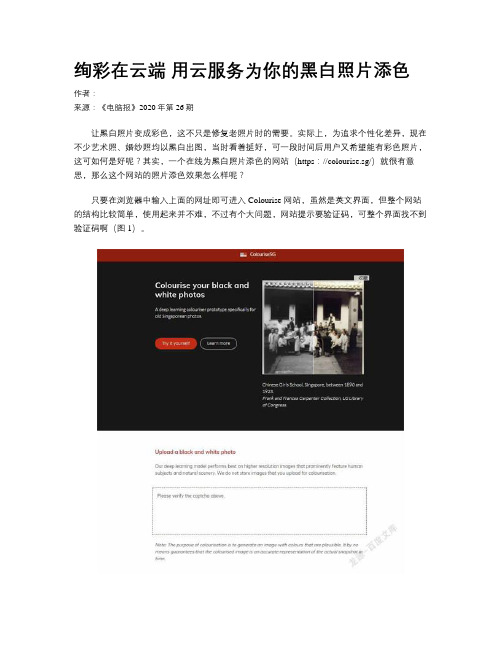
绚彩在云端用云服务为你的黑白照片添色作者:来源:《电脑报》2020年第26期让黑白照片变成彩色,这不只是修复老照片时的需要。
实际上,为追求个性化差异,现在不少艺术照、婚纱照均以黑白出图,当时看着挺好,可一段时间后用户又希望能有彩色照片,这可如何是好呢?其实,一个在线为黑白照片添色的网站(https://colourise.sg/)就很有意思,那么这个网站的照片添色效果怎么样呢?只要在浏览器中输入上面的网址即可进入Colourise 网站,虽然是英文界面,但整个网站的结构比较简单,使用起来并不难,不过有个大问题,网站提示要验证码,可整个界面找不到验证码啊(图1)。
为什么会出现这种情况呢?这主要因为Colourise是一个新加坡网站,而国外不少网站为了防止机器人攻击,都使用了 Google reCaptcha 验证码。
但由于国内网络全线屏蔽了Google 服务,导致 reCaptcha 完全加载不出来,连显示都无法显示,这就导致了用户无法进行下一步操作,因此首先必须解决reCaptcha 无法加载的问题。
要实现这一目的,主要依靠GooReplacer这个浏览器插件,用户可以在Firefox浏览器菜单中的“附加组件”中,搜索这一插件,或直接通过输入https:///zh-CN/firefox/addon/gooreplacer/找到这一插件,点击页面中的“添加到Firefox”,即可安装这一插件(图2)。
打开Firefox菜单中的“附加组件”,在“扩展”选项中,找到GooReplacer插件,点击进入,随后在打开的界面设置右上角,点击三个点的标志,在拉出的菜单中选择“选项”,即可进入GooReplacer的设置界面(图3)。
在打開的菜单中,选择“重定向”后,点击“新增”,在随后弹出的新增重定向菜单中,在匹配模式中填入“/recaptcha”,在目标地址中填入“/recaptcha”(图4),这就相当于原有reCaptcha需要访问的谷歌官网,重新定向到reCaptcha官网上,避开了国内无法使用谷歌服务的问题。
- 1、下载文档前请自行甄别文档内容的完整性,平台不提供额外的编辑、内容补充、找答案等附加服务。
- 2、"仅部分预览"的文档,不可在线预览部分如存在完整性等问题,可反馈申请退款(可完整预览的文档不适用该条件!)。
- 3、如文档侵犯您的权益,请联系客服反馈,我们会尽快为您处理(人工客服工作时间:9:00-18:30)。
为黑白照片着色
在Photoshop中可以使用多种方法为灰度(俗称黑白)图像着色。
本例通过多种方法实现将一幅灰度照片转换为彩色照片。
图10-31和图10-32为原图与处理后彩色图像对比。
图10-31 原图图10-32 彩色图
选择菜单“图像”→“模式”,→“RGB颜色”。
利用魔棒与套索工具选取人物的皮肤,在选取时,可以利用工具选项栏中的添加到选区和从选区中减去选
项精确选择。
选择菜单“图像”→“调整”→“曲线”命令,打开“曲线”对话框,在“通道”下拉列表框中分别选择“红”、“绿”、“蓝”,并用鼠标拖动曲线控制点调整曲线如图10-33、图10-34和图10-35所示。
图10-33 红色曲线调整图10-34 绿色曲线调整图10-35蓝色曲线调整
选择菜单“图像”→“调整”→“色相/饱和度”命令,打开“色相/饱和度”对话框,设置“饱和度”的值为35。
选择菜单“选择”→“取消选择”命令,取消选区。
选取人物的衣服,选择菜单“图像”→“调整”→“变化”命令,打开“变化”对话框,用鼠标各单击一次“加深绿”、“加深蓝”和“加深洋红”颜色图框,然后根据各图框的效果,选择满意的用鼠标单击;取消选择,然后选取人物的嘴部,同样用“变化”对话框,用鼠标单击5次“加深红色”,然后打开“色相/饱和度”对话框,将“饱和度”的值设置为40;取消选择,然后选取人物的头发,选择菜单“图像”→“调整”→“色彩平衡”命令,打开“色彩平衡”对话框,选择对话框中的“阴影”单选按钮,设置“色阶”值:+33,+25,-85,选择“中间调”单选按钮,设置“色阶”值:+100,+43,-80,选择“高光”单选按钮,设置“色阶”值:+17,+7,0。
最终效果如图10-32所示。
